如何删除 Sus Ransomware(恢复受感染的文件)
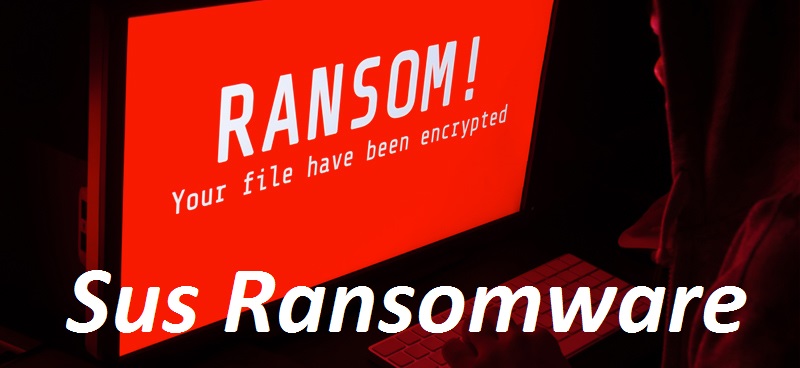
如果你想删除 Sus Ransomware,你可能会遇到一些麻烦,但你可以采取一些步骤。 断开互联网连接,使用反恶意软件,并从备份中恢复文件。 更新您的系统并使用强密码以避免未来的攻击也很重要。
消除加密恶意软件的简单过程
Sus Ransomware 是一种恶意软件,旨在加密用户文件并阻止对其的访问。 我们的调查显示 Sus 是 Chaos ransomware 的变体。 它通过使用复杂的加密算法加密受害者的数据,然后将“.sus”扩展名附加到所有加密文件的文件名来运行。 此外,该恶意软件还会投放一张通常名为“read_it.txt”的赎金票据,提供有关如何支付赎金以获得解密密钥的说明。
Sus Ransomware 是一种新形式的恶意软件,引起了互联网用户的极大关注。 丢失存储在硬盘驱动器上的数据对于许多用户来说可能是一场噩梦,尤其是那些不在外部驱动器或云中维护备份的用户。 不幸的是,Sus 通过向受害者勒索金钱以换取他们的加密文件的返回来利用此漏洞。 如果您成为 Sus 文件加密的受害者,您可能想知道您的文件发生了什么、如何删除 Sus Ransomware 以及如何恢复您的数据。 幸运的是,以下段落为所有这些重要问题提供了全面的答案。
威胁详情
姓名:Sus Ransomware
类别:勒索软件、文件锁定恶意软件
特点:加密用户的文件并要求他们为解密支付赎金
扩展名:.sus
赎金记录:read_it.txt
危险等级:高
赎金金额:100 美元
比特币钱包:17CqMQFeuB3NTzJ2X28tfRmWaPyPQgvoHV
迹象:无法打开受感染的文件、奇怪的文件扩展名、勒索信息的赎金显示
渗透:垃圾邮件及其恶意附件、种子网站
对 Sus virus 赎金票据的一种看法:
攻击者在 Sus virus 背后留下的勒索字条指示受害者,没有他们的帮助就无法恢复加密文件。 然后,它为受害者提供了恢复加密数据的解决方案,其中涉及购买价值 100 美元的特定解密软件。 赎金票据强调必须以加密货币比特币支付,并提供了受害者可以购买比特币的推荐网站。 该注释还包括一个特定的比特币地址,指示受害者在该地址发送付款。 付款后,攻击者声称他们将向受害者提供解密密钥以恢复他们的文件。
受害者该怎么办?
Sus Ransomware 的受害者可能认为支付赎金是恢复其加密文件的唯一解决方案。 然而,支付是一个冒险的提议,因为无法保证攻击者会提供解密密钥,即使他们提供了,也可能无法正常工作。 此外,支付赎金只会助长攻击者的恶意活动,并激励他们继续部署此类恶意软件。 因此,强烈建议不要支付赎金。
相反,受害者应该专注于从他们的系统中删除 Sus Ransomware 并探索替代文件恢复解决方案。 有各种免费和付费的文件恢复工具可以有效地恢复部分或全部加密文件。 还建议维护所有重要文件的备份,以防止在将来受到攻击时丢失数据。
经常问的问题
Sus Ransomware 是如何进入我的电脑的?
讨厌的恶意软件可能已通过各种方式进入您的 PC,例如恶意电子邮件附件、软件漏洞,或通过从不受信任的来源下载和安装软件。 它也可能通过网络钓鱼诈骗或利用弱密码进行传播。 保持您的防病毒软件和软件更新并在下载或打开来自未知来源的文件时要小心谨慎,这一点很重要。
恶意软件会损坏我的计算机吗?
是的,Sus Ransomware 可以加密您的文件并要求支付赎金以换取解密密钥,从而对您的计算机系统造成重大损害。 它还可以传播到您网络上的其他连接设备,从而可能造成更大的损害。 采取预防措施很重要,例如备份您的重要数据并使您的安全软件保持最新状态,以降低勒索软件攻击的风险。
赎金记录中的消息:
您的所有文件都已加密
您的计算机感染了勒索软件病毒。
您的文件已被加密,没有我们的帮助您将无法解密它们。
我该怎么做才能取回我的文件? 您可以购买我们的专用解密软件,该软件将允许您恢复所有数据并从您的计算机中删除勒索软件。
解密软件的价格是 100 美元。 只能用比特币付款。
我如何付款,我从哪里获得比特币?
购买比特币因国家/地区而异,最好建议您进行快速谷歌搜索
自己了解如何购买比特币。
我们的许多客户都报告这些网站快速可靠:
Coinmama – hxxps://www.coinmama.com
比特熊猫 – hxxps://www.bitpanda.com
MoonPay – hxxps://www.moonpay.com/buy/btc
付款金额:$100
支付方式:BTC/比特币
比特币地址:17CqMQFeuB3NTzJ2X28tfRmWaPyPQgvoHV
步骤1。 移除连接的设备并隔离受感染的 PC
将受感染的 PC 与连接在同一本地网络中的其他计算机断开连接非常重要。 许多勒索软件的设计方式使其在网络环境中传播。 因此,您需要采取一些措施来隔离 PC。
分离受感染设备有两个基本步骤。
- 断开互联网
- 拔下所有外部存储设备
- 注销云存储帐户(附加)
拔下以太网电缆,以便切断所有有线互联网连接。 如果受感染的 PC 连接到无线互联网,您必须通过控制面板手动断开连接。
转到控制面板>搜索“网络和共享中心”

点击“更改适配器设置”

选择互联网连接点,右键单击它并选择“禁用”。 PC 不再连接到互联网。

一旦电脑与互联网断开连接,下一步就是拔下连接的存储设备,以完全隔离电脑。 移动硬盘、笔式驱动器、闪存驱动器等所有类型的存储设备都将被移除,这样 Sus Ransomware 就不会加密存储在其中的文件。
转到“我的电脑”,右键单击连接的存储设备并选择“弹出”。

勒索软件很有可能接管处理存储在“云存储”中的数据的软件。 因此强烈建议您通过浏览器或云管理软件从您的云存储注销。
步骤 3. 识别攻击您文件的勒索软件
确定攻击您工作站的勒索软件的名称和类型非常重要,这样您就可以使用正确的解密工具来恢复锁定的文件。 这一点很重要,因为安全专家发布的勒索病毒解密工具是专门针对特定勒索软件及其家族的。 如果您使用的解密工具不是为删除 Sus Ransomware 而设计的,那么这可能会永久损坏锁定的文件。
可以通过三种方式识别已感染您的 PC 的勒索软件。 首先是浏览勒索软件注释,看看是否提到了这个名字。 例如,在 Cerber Ransomware 描述中,明确提到了勒索软件的名称。

在很多情况下,勒索软件的名称都没有在注释中提及。 它们包含通用消息。 研究表明,不同的 ransomware 可能有相同的赎金记录,但它们属于完全不同的家庭或群体。
因此,如果勒索软件注释是通用的并且未提及其名称和类型,则您需要检查它添加到锁定文件上的文件扩展名。 当勒索软件锁定任何文件时,它还会附加自己的扩展名。 例如,Locky 勒索软件会在其加密的每个文件上添加 .locky 扩展名。

许多勒索软件也使用通用扩展名,例如 .encrypted、.locked、.crypted 等。在这种情况下,通用扩展名不会透露有关勒索软件名称和类型的任何信息。
因此,如果您无法通过注释和扩展名识别勒索软件,最好访问 ID Ransomware 网站并上传您收到的勒索通知或任何一个已加密的文件,或者可能同时上传这两种文件。

目前,ID ransowmare 数据库包含大约 1100 种不同勒索软件的详细信息。 如果 ID 勒索软件网站不支持感染您文件的勒索软件,您可以使用互联网搜索更多关于勒索软件的信息,使用关键字(如文件扩展名、加密钱包地址或联系电子邮件 ID)。
步骤 3: 搜索 Sus Ransomware 解密工具以恢复锁定的文件
勒索软件背后的开发人员使用高度先进的加密密钥来锁定受感染 PC 上的文件,因此如果它设法正确加密文件,则没有正确的解密密钥就无法解密。 解锁密钥存储在远程服务器中。 众所周知,Dharma、Cerber、Phobos 等流行的勒索软件家族可以创建完美的勒索软件,并且会不时更新其版本。
然而,有很多勒索软件类型开发不善,并且在为每个受害者使用唯一的解密密钥方面存在缺陷,它们的解密密钥存储在受感染的 PC 而不是远程服务器上等等。 因此,此类设计不良的勒索软件的解密密钥可在互联网上获得。 您只需查看一些安全论坛和在线社区,就可以为设计不当的勒索病毒获得相同的解密密钥。
为了安全起见,建议使用平台,例如https://www.nomoreransom.org/en/index.html 已经尝试和测试了一些流行勒索软件的解密密钥。 它的主页包含一个带有搜索栏选项的“解密工具”类别,您可以在其中搜索特定勒索软件的解密密钥。

如何使用数据恢复工具删除 Sus Ransomware 和恢复锁定的文件
1:启动PC“带网络连接的安全模式”
对于 Windows XP 和 Windows 7 用户:以“安全模式”启动 PC。 点击“开始”选项,在启动过程中连续按F8,直到屏幕出现“Windows高级选项”菜单。 从列表中选择“带网络连接的安全模式”。

现在,Windows 主屏幕出现在桌面上,工作站正在使用“带网络的安全模式”。
对于 Windows 8 用户:转到“开始屏幕”。 在搜索结果中选择设置,键入“高级”。 在“常规 PC 设置”选项中,选择“高级启动”选项。 再次单击“立即重启”选项。 工作站启动到“高级启动选项菜单”。 按“疑难解答”,然后按“高级选项”按钮。 在“高级选项屏幕”中,按“启动设置”。 再次单击“重新启动”按钮。 工作站现在将重新启动到“启动设置”屏幕。 接下来是在网络中按 F5 以安全模式启动。

对于 Windows 10 用户:按 Windows 徽标和“电源”图标。 在新打开的菜单中,在按住键盘上的“Shift”键的同时选择“重启”。 在新打开的“选择一个选项”窗口中,单击“疑难解答”,然后单击“高级选项”。 选择“启动设置”,然后按“重新启动”。 在下一个窗口中,单击键盘上的“F5”按钮。

一旦 PC 以带网络的安全模式启动,您就可以使用反恶意软件工具,例如“SpyHunter”。 自动删除工具具有先进的扫描算法和编程逻辑,因此它不会留下任何勒索软件的痕迹。
打开浏览器并下载合法的反恶意软件工具。 进行完整的系统扫描。 删除所有检测到的恶意条目,包括那些属于勒索软件的条目。
Button
2:使用系统还原来移除 Sus Ransomware 感染
如果您无法在“带网络连接的安全模式”下启动电脑,请尝试使用“系统还原”。 在“启动”过程中,连续按F8键,直到出现“高级选项”菜单。 从列表中选择“带命令提示符的安全模式”,然后按“Enter”

在新打开的命令提示符中,输入“cd restore”,然后按“Enter”。

键入:rstrui.exe 并按“ENTER”

在新窗口中单击“下一步”

选择任何“还原点”,然后单击“下一步”。 (此步骤会将工作站恢复到 Sus Ransomware 渗透到 PC 之前的较早时间和日期。

在新打开的窗口中,按“是”。

一旦您的 PC 恢复到之前的日期和时间,请下载推荐的反恶意软件工具并执行深度扫描,以删除留在工作站中的 Sus Ransomware 文件。
为了通过此勒索软件恢复每个(单独的)文件,请使用“Windows Previous Version”功能。 此方法在工作站启用“系统还原功能”时有效。
重要说明:Sus Ransomware 的某些变体还会删除“卷影副本”,因此此功能可能并不总是有效,并且仅适用于特定计算机。
如何恢复单个加密文件:
为了恢复单个文件,右键单击它并转到“属性”。 选择“以前的版本”选项卡。 选择一个“还原点”,然后单击“还原”选项。

为了访问由 Sus Ransomware 加密的文件,您还可以尝试使用“Shadow Explorer”。 要获得有关此应用程序的更多信息,请按此处。

重要提示:数据加密勒索软件非常危险,最好采取预防措施在你的工作站上的步骤。 建议使用功能强大的反恶意软件工具以获得实时保护。 在“SpyHunter”的帮助下,“组策略对象”被植入注册表中,以阻止像 Sus Ransomware 这样的有害感染。
此外,在 Windows 10 中,您将获得一个非常独特的功能,称为“Fall Creators Update”,它提供“受控文件夹访问”功能,以阻止对文件进行任何类型的加密。 借助此功能,默认情况下存储在“文档”、“图片”、“音乐”、“视频”、“收藏夹”和“桌面”文件夹中的任何文件都是安全的。

在您的 PC 中安装此“Windows 10 Fall Creators Update”非常重要,以保护您的重要文件和数据免受勒索软件加密。 有关如何获取此更新和添加额外保护以防止 ransomware 攻击的更多信息已在此处讨论。
3. 如何恢复被 Sus Ransomware加密的文件?
到目前为止,您应该已经了解个人文件在加密后会发生什么,以及如何删除与 Sus Ransomware 相关的脚本和有效负载以保护您的个人文件不被损坏或加密。 要取回锁定的文件,前面已经讨论了与“系统还原”和“卷影副本”相关的深入信息。 但是,如果您仍然无法访问加密文件,您可以尝试使用数据恢复工具。
数据恢复工具的使用
此步骤适用于所有已经尝试过上述所有过程但未找到任何解决方案的受害者。 同样重要的是,您可以访问 PC 并可以安装任何软件。 数据恢复工具基于系统扫描和恢复算法工作。 它搜索系统分区,以找到被恶意软件删除、损坏或损坏的原始文件。 请记住,您不得重新安装 Windows 操作系统,否则“以前”的副本将被永久删除。 您必须首先清洁工作站并移除 Sus Ransomware 感染。 保持锁定的文件不变,然后按照下面提到的步骤操作。
第步1:点击下方的“下载”按钮,在工作站中下载软件。
第 步2:通过单击下载的文件来执行安装程序。

第 步3:屏幕上出现许可协议页面。 单击“接受”以同意其条款和使用。 按照屏幕上的说明进行操作,然后单击“完成”按钮。

第 步4:安装完成后,程序会自动执行。 在新打开的界面中,选择需要恢复的文件类型,点击“下一步”。

第 步5 :您可以选择要运行软件的“驱动器”并执行恢复过程。 接下来是单击“扫描”按钮。

第 步6 :根据您选择扫描的驱动器,恢复过程开始。 整个过程可能需要一些时间,具体取决于所选驱动器的容量和文件数量。 该过程完成后,屏幕上会出现一个数据浏览器,其中包含要恢复的数据的预览。 选择要还原的文件。

第 步7 。 接下来是找到要保存恢复文件的位置。

一些相关的常见问题解答
如何打开 Sus Ransomware 加密的文件? 我可以自己访问吗?
除非首先使用解密密钥解密,否则无法访问被勒索软件锁定的文件。
我该怎么做才能访问锁定的文件?
如果您有备份文件,请使用它并且不要担心已加密的文件,因为您可以从备份中使用它。 但是请记住,为了在同一台 PC 上使用备份文件,您首先必须完全删除勒索软件感染,否则备份文件也会被加密。 为了删除勒索马勒,建议使用强大的反恶意软件工具。
如果备份不可用,您可以尝试“还原点”将系统回滚到 PC 免受勒索软件攻击的位置。 如果这些选项不起作用,那么您可以使用任何强大的数据恢复工具试试运气。
此外,加密文件很可能仍在您身边,因此您可以检查所有可能的位置,例如发送或接收的电子邮件,联系您的朋友、家人以获取图像、视频等文件,这些文件可能会更早地共享 . 检查您的云存储和社交媒体平台,旧设备包括笔记本电脑、PC、手机等。
我应该支付赎金以获得解密密钥吗?
永远不建议支付赎金,因为即使支付了赎金也无法保证从网络罪犯那里收到正确的解密密钥。 网络罪犯的身份通常是匿名的,因此您以后什么也做不了。
我在哪里可以报告有关勒索木马攻击的信息?
每个国家/地区都有网络安全机构,您可以在其中报告有关勒索软件攻击的信息。 各个当局的链接如下。 您可以根据您所在的国家/地区访问该链接并报告有关攻击的信息。
- USA– Internet Crime Complaint Centre IC3 or On Guard Online;
- In Canada- Canadian Anti-Fraud Centre;
- United Kingdom– Action Fraud
- Australia – Australian High Tech Crime Center
- In Ireland- An Garda Síochána
- Greece – Cyber Crime Unit (Hellenic Police)
- New Zealand- Consumer Affairs Scams
- Spain– Policía Nacional
- Poland– Policja
- Portugal– Polícia Judiciária
- France– Ministère de l’Intérieur
- Germany– Polizei
- Italy– Polizia di Stato
- The Netherlands– Politie
- India – CyberCrime Investigation Cell
Antivirus 能否抵御勒索软件?
强大的防病毒软件可以保护、检测和删除勒索软件。 使用安全应用程序以实时保护免受勒索软件攻击始终是一个好习惯。 此外,遵循良好的网络安全实践同样重要。




